Les cartes graphiques Nvidia sont une norme sous Linuxen raison des bons pilotes graphiques propriétaires de la société. Parmi tous les autres fournisseurs de GPU, Nvidia fournit des pilotes graphiques décents (bien que de sources fermées) qui permettent aux jeux vidéo de bien fonctionner sur la plateforme.
Pourtant, les GPU Nvidia sont parfois sous performantsLinux comparé à Windows, en raison de la technologie sous-jacente de Linux. Heureusement, il est facile de contourner ces inconvénients en overclockant le matériel.
Il y a plusieurs façons d'overclocker les graphiques Nvidiacartes sous Linux, mais le moyen le plus simple de le faire sans problème est d’installer l’outil graphique GreenWithEnvy, car il permet aux utilisateurs d’utiliser une interface graphique simple pour fournir des informations et overclocker les cartes graphiques Nvidia.
ATTENTION: N’essayez pas d’overclocker votre carte graphique Nvidia si vous n’êtes pas sûr de disposer d’un bloc d’alimentation capable de supporter cette surcharge supplémentaire. Pour en savoir plus sur votre consommation d'énergie et sur la consommation d'énergie d'origine, listez vos composants dans ce calculateur de bloc d'alimentation.
Installez GreenWithEnvy
Il y a plusieurs façons d'installer GreenWithEnvyApplication overclocking Nvidia sous Linux. Selon le développeur, le meilleur moyen de faire fonctionner l'application consiste à utiliser Flatpak. La raison de Flatpak est que le logiciel est prêt à l'emploi, sans qu'il soit nécessaire de compiler quoi que ce soit.
Avant d’explorer comment installer l’application GreenWithEnvy de cette manière, il est important de parler de l’exécution de Flatpak, car sans celle-ci, l’installation et l’exécution de ce programme n’est pas possible.
Le runtime Flatpak est assez facile à installer sur unmajorité des distributions Linux populaires. Pour le faire, ouvrez une fenêtre de terminal. Ensuite, cliquez sur ce guide ici pour savoir comment tout faire fonctionner.
Une fois l’installation du logiciel Flatpak terminée, vous pouvez installer l’application GreenWithEnvy sur votre système Linux en toute sécurité en entrant les commandes suivantes dans une fenêtre de terminal.

flatpak remote-add --if-not-exists flathub https://flathub.org/repo/flathub.flatpakrepo
flatpak install flathub com.leinardi.gwe
Autres façons d'installer GreenWithEnvy
Vous ne pouvez pas utiliser Flatpak et devez utiliser leApplication GreenWithEnvy sur votre système? Heureusement pour vous, le développeur facilite l'installation du programme sur une grande variété de distributions Linux en le compilant à partir du code source.
La compilation des programmes à partir des sources sous Linux commence parinstaller tous les fichiers de dépendance nécessaires pour construire le logiciel sans erreur. Pour que ces dépendances fonctionnent, ouvrez une fenêtre de terminal et entrez les commandes correspondant au système d'exploitation que vous utilisez actuellement.
Ubuntu
sudo apt install git meson python3-pip libcairo2-dev libgirepository1.0-dev libglib2.0-dev libdazzle-1.0-dev gir1.2-gtksource-3.0 gir1.2-appindicator3-0.1 python3-gi-cairo appstream-util
Debian
sudo apt-get install git meson python3-pip libcairo2-dev libgirepository1.0-dev libglib2.0-dev libdazzle-1.0-dev gir1.2-gtksource-3.0 gir1.2-appindicator3-0.1 python3-gi-cairo appstream-util
Arch Linux
Sur Arch Linux, il n’est pas nécessaire de traiter l’installation manuelle des dépendances pour GreenWithEnvy. A la place, construisez et installez le package AUR dans un terminal à l’aide des commandes ci-dessous.
sudo pacman -S git base-devel git clone https://github.com/trizen/trizencd trizenmakepkg -sritrizen -S gwe
Feutre
sudo dnf install desktop-file-utils git gobject-introspection-devel gtk3-devel libappstream-glib libdazzle libnotify meson python3-cairocffi python3-devel python3-pip redhat-rpm-config
OpenSUSE
Malheureusement, le développeur ne décrit pas les dépendances à installer pour OpenSUSE. Essayez d’utiliser les dépendances de Fedora ci-dessus, car elles sont similaires. Ou, si cela ne fonctionne pas, tenez-vous-en au communiqué Flatpak.
Avec les dépendances prises en charge, construisez et installez GreenWithEnvy à partir du code source en utilisant les commandes de terminal suivantes.
git clone --recurse-submodules -j4 https://gitlab.com/leinardi/gwe.git cd gwe git checkout release pip3 install -r requirements.txt meson . build --prefix /usr ninja -v -C build ninja -v -C build install
Enfin, installez le package Nvidia-xconfig sur votre système, puis utilisez-le pour définir votre GPU en mode overclocking.
Ubuntu
En supposant que vous utilisiez les derniers pilotes de GPU Nvidia sur Ubuntu, le nvidia-xconfig L'application doit être installée.
Debian
sudo apt-get install nvidia-xconfig
Arch Linux
le nvidia-xconfig Ce package est fourni avec les pilotes Nvidia par défaut sur Arch. Il n'est donc pas nécessaire de l'installer séparément.
Feutre
sudo dnf install nvidia-xconfig
OpenSUSE
Le package nvidia-xconfig est inclus avec les pilotes OpenSUSE Nvidia.
sudo nvidia-xconfig --cool-bits=12
Overclocker avec GreenWithEnvy
Overclocker une carte graphique est une chose délicate. De manière générale, il est préférable de faire des ajustements par petites augmentations. Pour de meilleurs résultats, suivez le guide et ne déviez pas sauf si vous êtes un expert!
Pour démarrer l'overclocking, lancez GreenWithEnvysur votre PC Linux. Une fois l'application ouverte, observez la température de la carte. Surveillez les statistiques un peu pour vous assurer qu’elles ne passent pas le «SLOWDOWN TEMP» ou le «SHUTDOWN TEMP».
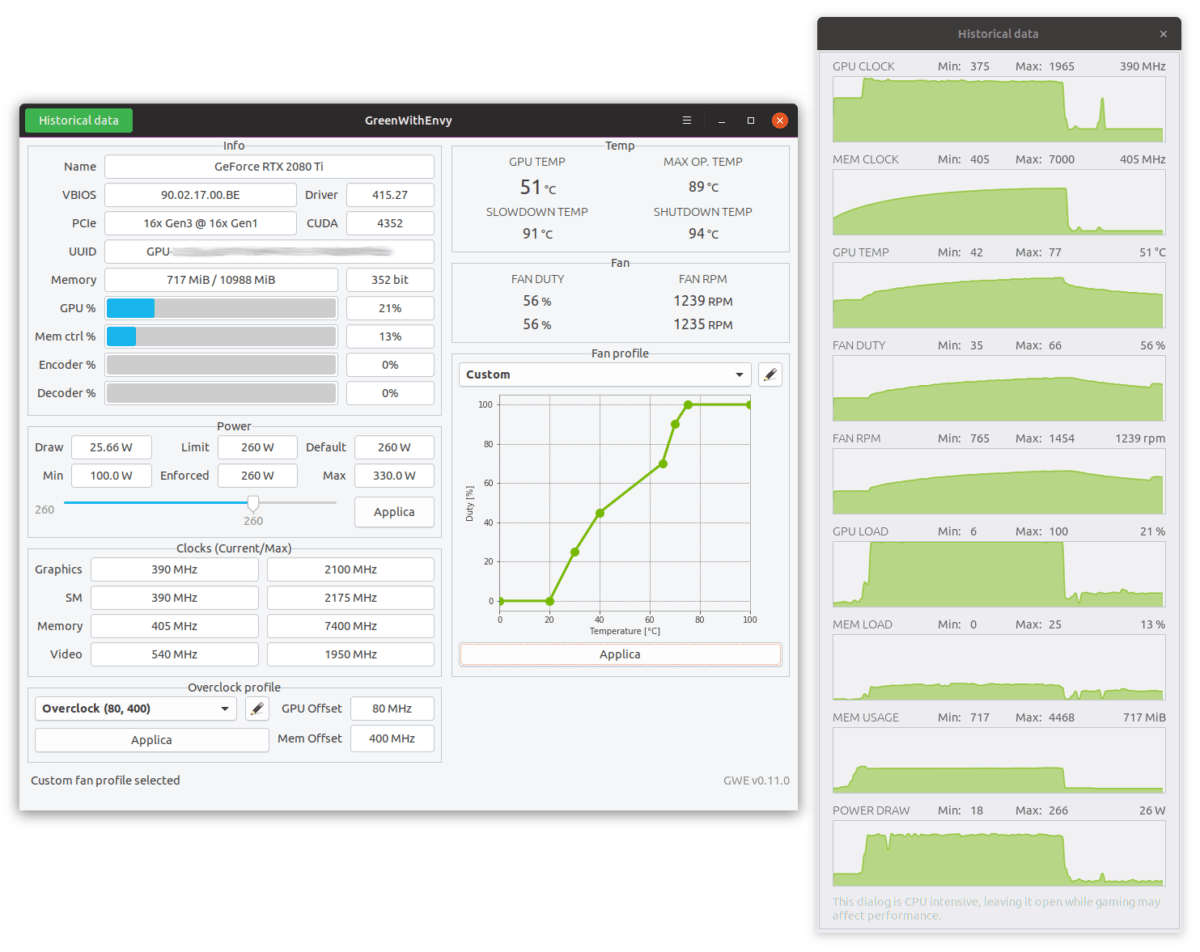
En supposant que les températures soient bonnes, descendez àla section "Power". Ensuite, utilisez la souris pour faire glisser le curseur d'environ 5% vers le haut, puis cliquez sur le bouton «Appliquer». Par exemple, si votre puissance est fixée à 120, déplacez-la à 125.
Utilisez votre ordinateur pendant un moment et faites quelque chosegraphiquement intensif comme regarder une vidéo HD ou exécuter un jeu vidéo et évaluer si tout fonctionne de manière stable. Si aucun problème ne persiste, n'hésitez pas à augmenter la puissance de 5-10% supplémentaires.
Inverser l'overclock
Malheureux avec ton overclock? Ouvrez l'application GreenWithEnvy sur votre bureau Linux et localisez la section «Alimentation». Après cela, regardez le curseur et remettez-le à sa valeur par défaut.
Remarque: vous ne savez pas quelle est la valeur par défaut? C’est la ligne verticale sur le curseur.
Après avoir rétabli les réglages par défaut du curseur, cliquez sur «Appliquer» pour confirmer les modifications.








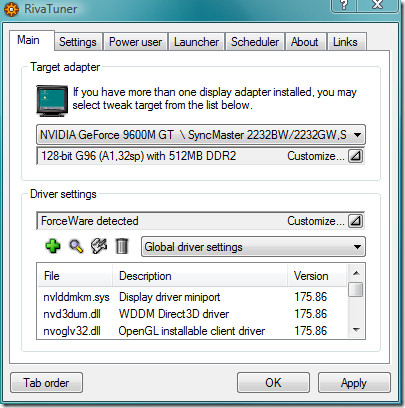




commentaires